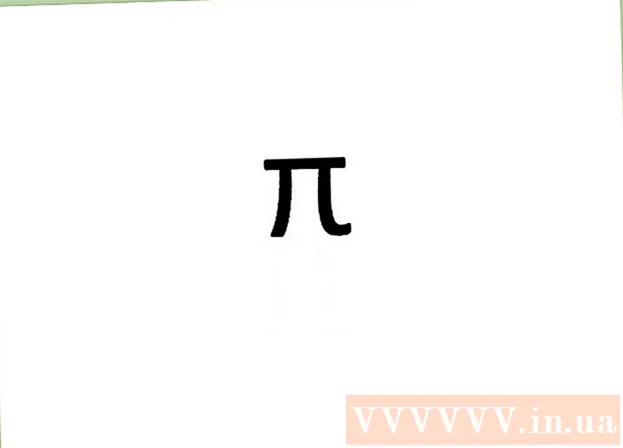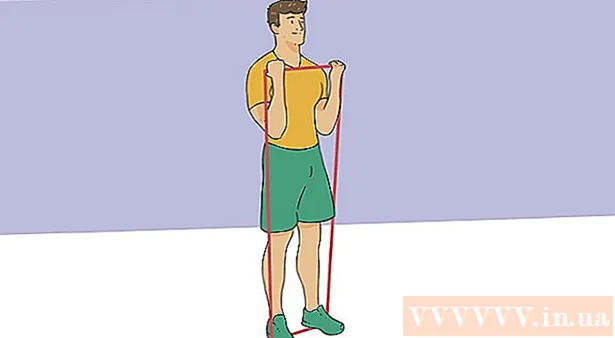Höfundur:
Louise Ward
Sköpunardag:
8 Febrúar 2021
Uppfærsludagsetning:
1 Júlí 2024

Efni.
Að flytja gögn frá einni fartölvu (fartölvu) til annarrar þarf ekki að vera flókið - það eru nokkrar aðferðir til að hjálpa þér að flytja stafræn gögn fljótt.Þú þarft að vita hvernig á að reikna út fjölda og stærð skrár sem þú vilt flytja, tegund fartölvu sem á að nota og tölvukunnáttu þína til að ákvarða heppilegustu aðferðina.
Skref
Aðferð 1 af 7: Settu upp SMB rofa
Tengdu 2 tölvur við sama net. SMB (Server Message Block) er siðareglur (röð af reglum) sem flytja skrár milli tveggja tölvna um internetið. Þessi aðferð á við fyrir PC eða Mac (eða sambland af hvoru tveggja). Þetta er auðveldasta og fljótlegasta aðferðin til að flytja stórar skrár á milli fartölva.
- Notaðu aðeins öruggar tengingar - ekki ætti að nota almenningssambönd.
- Settu lykilorð til að tryggja persónulegar upplýsingar þínar á báðum tölvum.
- Gestgjafatölvan er vélin sem geymir skrána, fartölvu viðskiptavinarins er vélin sem þarf að flytja skrána.

Settu upp gestgjafatölvuna. Server er vélin sem geymir skrána sem á að flytja. Þú þarft að breyta netstillingunum með því að tilgreina nafn vinnuhópsins. Þessi hópur virkar sem ráðstefnusalur þar sem tvær tölvur hittast. Þú getur valið hvaða hópheiti sem er.- Á Windows stýrikerfum skaltu velja hópheitið í gegnum „tölvulén og stillingar vinnuhóps“ (settu upp tölvulén og vinnuhóp). Þegar þú notar breytinguna verður þú beðinn um að endurræsa tölvuna þína.
- Veldu vinnuhópinn á Mac í gegnum System Preferences -> Network -> Advanced -> WINS. Veldu heiti vinnuhópsins og vistaðu breytingar.
- Í öðrum tilfellum skaltu hafa í huga „nafn“ netþjónsins.

Skiptu yfir í viðskiptavininn. Framkvæma sömu netuppsetningu á netþjóninum. Mundu að velja sama heiti vinnuhóps og netþjónninn.
Fáðu aðgang að skránni og byrjaðu að flytja. Það er kominn tími til að skiptast á skrám. Finndu netþjóninn „nafn“ og smelltu á hann til að fá aðgang að sameiginlegu möppunum á þeirri tölvu.
- Í Windows skaltu opna „Network“ forritið. Allar tölvur í sameiginlega nethópnum munu birtast á skjánum, þar á meðal netþjóninn sem þú varst að setja upp.
- Á Mac-tölvunni þinni birtast allar tölvur á sama neti í Finder glugga.
Aðferð 2 af 7: Notkun FTP

Settu upp FTP netþjón. FTP (File Transfer Protocol) er aðferð til að flytja skrár milli tveggja tölvna um internetið. Fyrst settir þú upp netþjóninn - tölvuna sem inniheldur skrárnar sem á að flytja - svo að aðrar tölvur geti fengið aðgang að netþjóninum. FTP er þægilegasta aðferðin þegar þú þarft stöðugan aðgang milli tveggja fartölva.- Á Mac, farðu í System Preferences-> Sharing -> Services og hakaðu við "FTP Access". Smelltu á „Start“ og bíddu eftir að breytingarnar verði gerðar. Aðgerðin fyrir hverja OSX útgáfu verður aðeins öðruvísi.
- Í Windows skaltu fara í Stjórnborð -> Forrit -> Forrit og eiginleikar -> Kveikja eða slökkva á Windows-eiginleikum. Smelltu á plúsmerkið við hliðina á „Internet Information Services“ (IIS) kassanum og hakaðu síðan í „FTP Server“ glugganum. Smelltu á „OK“.
Settu upp FTP forritið á viðskiptavinstölvunni. Þetta er hugbúnaður sem gerir þér kleift að fá auðveldan aðgang að FTP netþjóni með aðeins IP tölu. Vinsælir hugbúnaður: FileZilla, WinSCP, Cyberduck og WebDrive.
Fáðu aðgang að skrám á FTP miðlara frá FTP hugbúnaðinum. Nú þarftu bara að skrá þig inn á FTP netþjóninn frá viðskiptavininum og fá aðgang að skjölunum þínum til að fá hraðvirka og örugga flutninga.
- Á Mac skaltu fara í Finder-> Go-> Tengjast netþjóni. Þú verður beðinn um að gefa upp IP-tölu netþjónsins. Sláðu inn heimilisfangið og smelltu á „Tengjast“.
- Í Windows skaltu opna vafra og slá inn IP-tölu netþjónsins í veffangastikuna. Farðu í File -> Login as. Sláðu inn notandanafn og lykilorð til að skrá þig inn.
- Ef þú átt í vandræðum með að finna IP-tölu netþjóns þíns skaltu vísa til greinarinnar Ákvarða IP-tölu á Mac-tölvunni þinni eða finna IP-tölu tölvunnar.
- Til að læra meira um hvernig flytja á skrár með FTP aðferðinni, vísaðu til greinarinnar um hvernig eigi að setja upp FTP milli tveggja tölvna.
Aðferð 3 af 7: Notaðu geymslutæki
Finndu samhæf geymslutæki. Ytri harður diskur eða USB er stundum sniðinn til að nota aðeins í einu stýrikerfi (OSX eða Windows). Það fer eftir tölvunni sem þú vilt flytja gögn til, þú þarft að forsníða tækið í (FAT32) áður en þú heldur áfram. Notkun geymslutækja er ein tímafrekasta aðferðin, en auðveldast að gera ef þú þekkir ekki tækniaðferðirnar.
- Ef tölvan þín kannast við geymslutækið og þú hefur aðgang að skrám á báðum tölvunum skaltu halda áfram.
- Ef þú þarft að endurforma tækið þitt geturðu fundið meira í greininni FAT32 snið
- Takmörkun þessarar aðferðar er hraði, ef þú afritar margar skrár mun það taka mikinn tíma.
Settu geymslutækið í netþjóninn. Gakktu úr skugga um að laust pláss tækisins sé nægilegt til að geyma allar skrár áður en það er afritað. Best er að ákvarða hvaða notkun skal nota til að skipuleggja rétt.
Flyttu skrána í geymslutækið. Ferlið er svipað og skjalastjórnun á fartölvu - dragðu og slepptu skránni og bíddu síðan eftir að hún verði flutt yfir í geymslutækið.
Taktu geymslutækið úr sambandi og tengdu það við viðskiptavininn. Mundu að aftengja almennilega til að forðast að skemma skrána og dragðu og slepptu skránni á skrifborð viðskiptavinarins eða á réttari stað. auglýsing
Aðferð 4 af 7: Flytja skrár í gegnum skýjaþjónustu
Veldu skýjageymsluþjónustu. Þjónusta eins og Dropbox, Google Drive o.s.frv. veita ský geymslu fyrir mikilvæg gögn, þeir starfa einnig sem gagnaflutningsaðferðir milli tveggja fartölva. Þú þarft að hafa aðgang að einni af ofangreindum þjónustu (að búa til nýjan reikning gefur þér ókeypis geymslupláss).
- Gallarnir við þessa nálgun eru geymslurými, hleðslutími og kostnaður. Hins vegar, ef þú færir reglulega litlar skrár, þá er þetta frábær lausn.
Flytja skrár í skýjaþjónustu. Það fer eftir þjónustu, þú getur einfaldlega dregið og sleppt skránni í vafra eða þurft að hlaða skránni inn eftir þörfum. Bíddu eftir að skránni sé hlaðið upp í geymsluþjónustuna.
Fáðu aðgang að skýþjónustureikningnum þínum í tölvu viðskiptavinar. Sæktu skrárnar sem þú vilt í tölvuna þína og þú ert búinn með skráaflutninginn!
- Skýþjónusta veitir einnig öryggi með almennum öryggisafritum eða sameiginlegri klippingu á skrám, þú ættir að læra um þjónustuna sem þú notar fyrst!
Aðferð 5 af 7: Tengdu beint við Firewire
Athugaðu samhæfni fartölvunnar. Báðar fartölvurnar þurfa inntak frá FireWire og þú þarft viðeigandi FireWire vír til að tengja þetta tvennt.
- Þessi aðferð er hentug þegar þú flytur skrár á milli 2 Macs eða 2 PCs. Ef þú ert að flytja gögn á milli tveggja stýrikerfa skaltu prófa aðra aðferð.
Stingdu snúrunni í firewire tengið. Firewire tengi eru í mörgum myndum - þú ættir að athuga vírvírvírana og millistykkið til að sjá hvort þeir séu samhæfir við 2 tengi á tölvunni þinni.
Haltu áfram til að fá aðgang að þjóninum frá viðskiptavininum. Notkun viðskiptavinarins (tölvan sem tekur á móti skránni) og aðgangur að netþjóninum (tölvunni þar sem skráin er staðsett) Eftir tengingu birtist netþjónninn annað hvort á skjáborðinu eða á staðsetningu utanaðkomandi drifs.
Dragðu og slepptu skránni eins og venjulega. Nú eru 2 tölvur tengdar beint, þú getur flutt skrár svipaðar og þegar þú hefur umsjón með skrám í tölvu. auglýsing
Aðferð 6 af 7: Sendu tölvupóst með viðhengjum til þín
Sláðu inn netfangið þitt í heimilisfang viðtakandans. Sendu tölvupóst með þér er fljótlegasta og auðveldasta leiðin til að senda 1 eða 2 litlar skrár í aðra tölvu. Ef þú ert að senda stóra skrá ættirðu að nota eina af aðferðunum sem nefndar eru hér að ofan.
Hengdu skrána við tölvupóstinn. Hver tölvupóstþjónusta (td gmail, hotmail, yahoo ...) hefur mismunandi stærðarmörk viðhengja. Sumar þjónustur gera þér kleift að draga og sleppa skrám beint í netfang tölvupóstsins en aðrar þurfa að smella á „hengja“ og fá síðan aðgang að skráargeymslustaðnum hér að ofan. tölvu.
Skráðu þig inn tölvupóst á viðskiptavinstölvunni. Þú getur nú hlaðið niður viðhenginu. auglýsing
Aðferð 7 af 7: Notkun Crossover kapals (rofi kerfi)
Þú getur sett upp netkerfi beint á milli tveggja tölva án aðgangsstaðar.
Þú getur notað crossover net kapal.
- Stilltu IP-tölu og undirnetmaska eins og netið.
- Deildu möppu á tölvunni
- Afritaðu skrár úr tölvunni þinni í sameiginlegu möppuna.
Ráð
- Ef þú vilt flytja stórar skrár ættirðu að velja aðferð 1 eða 2 (smb eða FTP)
- Til að tryggja öryggi þitt, ekki flytja skrár þegar þú notar ótryggð almenningsnet.
Það sem þú þarft
- 2 fartölvur
- Öruggt net (lokað)
- Firewire snúrur
- Ytri harði diskurinn eða sniðinn USB-ið er samhæft við báðar fartölvurnar.